Correzione del problema "Il contenuto di questo messaggio non è supportato"?
Pubblicato: 2018-01-30"Il cambiamento avviene in proporzione diretta all'insoddisfazione"
Douglas Orton
Non possiamo non menzionare che Skype ha una forte reputazione ed è molto rispettato dai suoi utenti. Tuttavia, non si può prescindere dal fatto che l'app ha troppi talloni d'Achille. E il problema "Il contenuto di questo messaggio non è supportato" è una delle maggiori frustrazioni di Skype.
Il problema in questione si verifica quando avvii una videochiamata Skype. Dopo circa un minuto, l'errore "Il contenuto di questo messaggio non è supportato" fa sì che la chiamata fallisca nel modo più improvviso. La tua funzionalità di chat, nel frattempo, è OK. Inutile dire che non lo sei: alcuni fastidi possono togliere il vento alle vendite di chiunque. Ecco perché non lasceremo nulla di intentato per aiutarti.
Dai un'occhiata alle nostre prime 5 correzioni "Il contenuto di questo messaggio non è supportato":
- Aggiorna il tuo Skype
- Controlla gli aggiornamenti di Windows
- Disinstalla e reinstalla Skype
- Passa all'app Skype classica
- Aggiorna i tuoi driver
Quindi, rivendichiamo insieme le tue chat video Skype:
1. Aggiorna il tuo Skype
Che ti piaccia o no, Skype insiste molto nel ricevere aggiornamenti. Rifiutarsi di soddisfare le sue richieste si è rivelata una cattiva strategia: l'app diventa ribelle e inizia a comportarsi in modo strano. Il problema a cui ci riferiamo come "Il contenuto di questo messaggio non è supportato" è un esempio calzante.
Per sistemare le cose, puoi:
- scarica l'ultima versione di Skype dal suo sito ufficiale e installala sul tuo PC;
- cercare in Windows Store gli aggiornamenti Skype disponibili;
- aggiorna il tuo Skype classico per desktop: Skype -> Aiuto -> Verifica aggiornamenti (lì puoi aggiornare Skype classico o provare il nuovo Skype: a te la scelta).
2. Verifica la presenza di aggiornamenti di Windows
Tieni presente che è estremamente importante mantenere aggiornato Windows 10. In caso contrario, potresti riscontrare più problemi, inclusi arresti anomali e guasti di Skype.
Utilizza la funzionalità integrata di Windows Update:
- Tasto logo Windows + I -> Aggiornamento e sicurezza -> Verifica aggiornamenti
- Scarica gli aggiornamenti disponibili e attendi il completamento del processo di installazione
- Riavvia il tuo PC
Controlla ora la tua app Skype.
3. Disinstalla e reinstalla Skype
Se vedi troppo "Il contenuto di questo messaggio non è supportato", il tuo Skype potrebbe avere problemi. Disinstalla e reinstalla l'app per riportare le videochiamate nella tua vita.
Per cominciare, esegui il backup della cronologia di Skype:
- Tasto logo Windows + R -> Digita %appdata%\skype nella casella Esegui -> OK
- Copia la cartella I miei file ricevuti da Skype e la cartella "Il tuo nome Skype" e spostali in un'altra posizione sul tuo PC
Puoi recuperare la cronologia di Skype in un secondo momento:
- Chiudi la tua app Skype -> Tasto logo Windows + R -> Digita %appdata%\skype nella casella Esegui-> OK
- Metti la cartella "I miei file ricevuti da Skype" e la cartella "Il tuo nome Skype" in questa cartella
Per disinstallare Skype dal PC, procedi come segue:
- Tasto logo Windows + R -> Digita 'appwiz.cpl' nella casella Esegui
- Programmi e funzionalità -> Skype -> Fare clic con il tasto destro del mouse -> Disinstalla/Cambia -> Disinstalla l'app
- Vai su C:\Programmi -> Trova la cartella Skype e la cartella SkypePM -> Eliminali
Potrebbe essere necessario disinstallare completamente Skype prima di reinstallarlo sul computer. Questo scenario suggerisce di modificare il registro di Windows, il che è piuttosto rischioso: un piccolo errore può causare l'instabilità del sistema e portare a un grande dramma.
Pertanto, sarebbe saggio da parte tua creare un punto di ripristino del sistema:
- Tasto logo Windows + S -> Digita "ripristina" nella casella di ricerca -> Crea un punto di ripristino
- Proprietà di sistema -> Crea -> Descrivi il punto di ripristino -> Crea
Se qualcosa non va come previsto, puoi ripristinare il tuo sistema a un punto precedente:

- Start -> Pannello di controllo -> Sistema e sicurezza -> Cronologia file
- Ripristino -> Apri Ripristino configurazione di sistema -> Avanti
Inoltre, ti consigliamo vivamente di eseguire il backup del registro:
- Tasto logo Windows + R -> Digita 'regedit.exe' nella casella Esegui-> Invio
- Editor del Registro di sistema -> Seleziona le chiavi di registro e/o le sottochiavi di cui desideri eseguire il backup -> File > Esporta -> Scegli la posizione e il nome del file di backup -> Salva
Ecco come ripristinare il registro se qualcosa va storto:
- Tasto logo Windows + R -> Digita regedit.exe nella casella Esegui-> Invio -> Editor del registro
- File -> Importa -> Importa file di registro -> Individua il file di backup necessario -> Apri
Un'altra precauzione di sicurezza consiste nell'assicurare che i file personali vengano sottoposti a backup correttamente.
A tale scopo, puoi avvalerti di:
- dispositivi di archiviazione portatili (ad es. compact disk, unità flash, dischi rigidi esterni, ecc.)
- unità cloud (ad es. OneDrive, Google Drive, Dropbox, ecc.)
- software di backup (es. Auslogics BitReplica)
È giunto il momento di cancellare le voci Skype dal registro:
- Tasto logo Windows + R -> Digita regedit.exe nella casella Esegui-> Invio -> Editor del registro
- Modifica -> Trova -> Digita Skype nella casella Trova -> Trova successivo
- Fare clic con il tasto destro del mouse sui risultati della ricerca -> Eliminali
Ora puoi scaricare l'ultima versione di Skype (esplorarne il sito ufficiale o lo store di Windows) e installarla sul tuo computer.
4. Passa all'app Skype classica
Sempre più utenti di Windows 10 segnalano che il download e l'installazione della classica app Skype è la soluzione più semplice per il problema "Il contenuto di questo messaggio non è supportato". Per quel che vale, vi consigliamo di seguire questo consiglio. Sebbene il nuovo Skype appaia molto elegante e abbia molte interessanti funzionalità da offrire, l'app tradizionale potrebbe essere la tua unica opzione.
Siamo perfettamente consapevoli che il classico Skype per Windows Desktop è molto più pesante in termini di risorse e non manca mai di far infuriare i suoi utenti con il famigerato banner pubblicitario. Eppure l'opportunità di eseguire videochiamate di successo fa valere la pena.
Quindi, vai sulla pagina web ufficiale di Skype e scarica la versione classica di Skype.
5. Aggiorna i tuoi driver
I cattivi driver non sono affatto un problema su cui chiudere un occhio: possono rovinare il tuo sistema e portare a più incidenti. Ad esempio, i driver non aggiornati possono causare l'errore "Il contenuto di questo messaggio non è supportato" e trasformare le tue videochiamate Skype in un incubo.
In tal caso, è consigliabile aggiornare immediatamente i driver obsoleti.
Puoi sempre scegliere di gestire i tuoi driver da solo: aggiornali uno per uno utilizzando le ultime versioni dai siti Web ufficiali dei tuoi fornitori.
Ed ecco alcuni strumenti per aiutarti nel caso in cui non hai abbastanza tempo per la risoluzione dei problemi manuale:
Verificatore di driver
Driver Verifier è particolarmente dotato nell'arte di tracciare i conducenti che si comportano male:
Start menu -> Type verifier -> Enter -> Follow the prompts
Gestore dispositivi
Gestione dispositivi farà del suo meglio per risolvere i tuoi problemi di driver:
Win + X -> Device Manager -> Locate your devices -> Right-click on them -> Update their drivers
Aggiornamento driver
Questo strumento offre l'opportunità di aggiornare tutti i tuoi driver con un clic. Ecco dove puoi trovarlo: Auslogics Driver Updater.
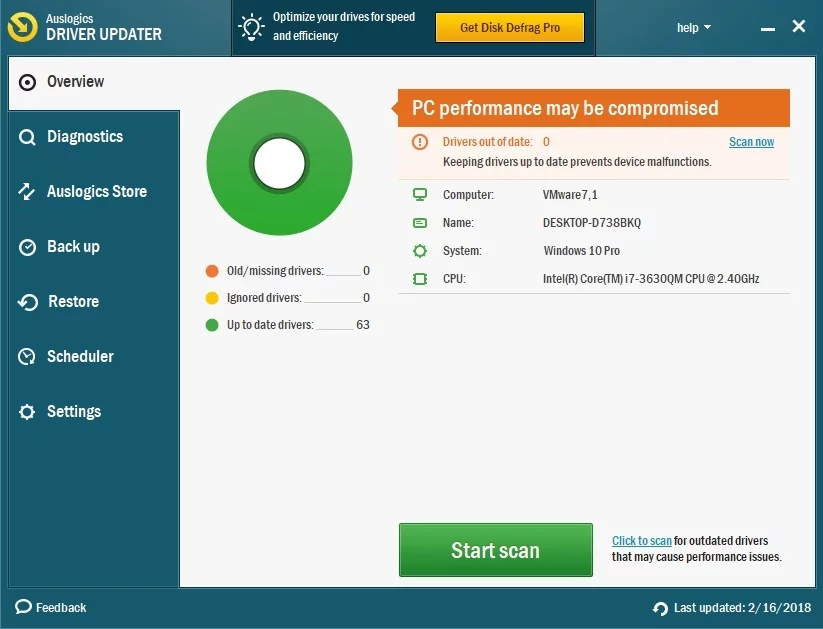
Ci auguriamo che tutte le tue videochiamate siano un successo ora.
Avete idee o domande su questo problema?
Attendiamo i vostri commenti! Inutile dire che non lo sei: alcuni fastidi possono togliere il vento alle vendite di chiunque. Ecco perché non lasceremo nulla di intentato per aiutarti.
